Menü – Bedienung
Das Menü ist hierarchisch aufgebaut und kann entweder mit der IR Fernbedienung oder “der” Menü Taste auf dem Controller Board bedient werden. Die Menü Taste auf dem Board ist im Falle eines Discovery Boards die blaue Taste, bei anderen Boards meist die mit BTN1 oder BTN_USER bezeichnete Taste.
Bei der Ein-Tasten-Bedienung werden die unterschiedlichen Funktionen durch unterschiedlich lange Tastendrücke gesteuert:
- sehr lange Drücken: Menü aufrufen bzw. Beenden
- mittel lange Drücken: Funktion auswählen
- kurz Drücken: weiter zur nächsten Funktion
Wenn das Menü mit der Taste aufgerufen wird, dann hat die aktuelle Funktion immer einen etwas helleren Rahmen.
Mit der IR Fernbedienung wird das Menü mit der Taste “EQ” aufgerufen bzw. wieder verlassen. Für alle anderen Funktionen dienen die Zifferntasten als Navigation 4 und 6 -> rechts / links, 2 nach oben und 5 zum Auswählen. Bei den Funktionen zum Zeit- oder Datum einstellen werden zusätzlich noch die + und – Tasten genutzt.
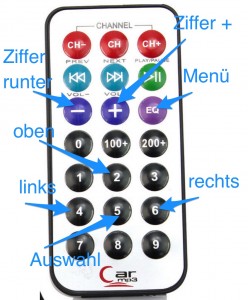 Menü Struktur
Menü Struktur
Die Darstellung der Menü-Struktur entlang der Ebenen erfolgt hier durch eine Einrückung. Ganz links oberste Menü-Ebene, eins eingerückt erste Unterebene usw.
- SPRACHE: Menü-Sprache
- deutsch / englisch
- UHR
- MODUS
- Zeitanzeige mit oder ohne Sekunden. Anmerkung: bei einigen Schriften reicht der Platz nicht aus, wenn man die Sekunden Anzeige einschaltet.
- BLINK
- Das Blinken des Doppelpunkts bei der Zeitanzeige an oder aus
- FARBE
- Die Farbe der Zeitanzeige
- 12/24H
- Zeitanzeige im 24 oder 12 Stunden Modus
- SCHRIFT
- Die Schrift der Zeitanzeige
- RTC
- extern (mit Modul) oder intern mit eingebauter RTC auf dem Modul. Anmerkung: hier muss normalerweise nichts eingestellt werden, da die Firmware die richtige RTC selber findet.
- FARB MODE
- feste Farbe für die Uhrzeit oder Zufalls wechsel
- SCHRIFT MODE
- feste Schrift für die Uhrzeit oder Wechsel
- ANIMATION UHR
- bei Animationen ohne Übergang, kann die Uhrzeit von der Seite her “rein geschoben” werden. Diese Animation verwenden oder nicht.
- ZEITZONE
- Aktuelle Zeitzone.
- MODUS
- ZEIT SETZEN
- Zeit einstellen: Die aktuelle Ziffer ist unterlegt. + oder – auf den Fernbedienung stellt die Zeit ein. Bei Tasten-Bedienung einfach solange + drücken bis es zum – wechselt bis man eben bei der richtigen Ziffer angekommen ist. Wichtig: am Ende sichern nicht vergessen!! (SET)
- DATUM SETZEN
- Datum einstellen: wie oben bei zeit
- ANZEIGE
- HELLIGKEIT
- Helligkeit der Anzeige (wer hätte das gedacht).
- ZEITEN
- Zeit Anzeige
- Intervall Länge (wie lange wird die Zeit angezeigt):
5 / 10 / 15 / 20 Sekunden
- Intervall Länge (wie lange wird die Zeit angezeigt):
- Temperatur
- “Pausen” Länge für die Temperatur-Anzeige:
aus / 5 / 10 / 20 / 60 Sekunden.
Anmerkung: die Temperatur Anzeige funktioniert natürlich nur wenn der entsprechende Sensor verbaut ist (DHT 11 oder 12). Eine Einstellung von “aus” bedeutet, dass die Temperatur gar nicht angezeigt wird. 60 bedeutet ungefähr alle 60 Sekunden wird die Temperatur mal eingeblendet.
- “Pausen” Länge für die Temperatur-Anzeige:
- Luftfeuchte
- entsprechend für die Luftfeuchtigkeit. Wie bei der Temperatur nur möglich wenn der Sensor verbaut ist. Anmerkung: wenn Temperatur und Luftfeuchtigkeit angezeit werden, ist die Länge der Pausen aufaddiert, d.h. zwischen Luftfeuchte Anzeigen vergehen z.B. 120 Sekunden.
- Datum
- dto. dür das Datum.
- Zeit Anzeige
- HELLIGKEIT
- ANIMATION
- REIHENFOLGE
- feste Reihefolge oder zufällig. Anmerkung: beim alten Datei Format (von der Version 1 Uhr und das sind die meisten im Umlauf), setzt die Zufallswiedergabe erst ein, wenn die komplette Reihe einmal durchgelaufen ist.
- FSK FILTER
- Alle Animationen sind mit 6, 12, 16 oder 18 getaggt. Setzt man hier den Filter z.B. auf 12, dann werden alle Animationen mit 18 übersprungen.
- FARBE
- Farbe der Animation
- FARB MODUS
- Feste Farbe für die Animation oder zufälliger Wechsel
- REIHENFOLGE
- VERSCHIEDENES
- LED ANZEIGE
- Das Drücken einer Taste der IR Fernbedienung wird durch einen Pixel links oben angezeigt. Kann man nutzen um zu sehen, ob die Fernbedieung noch geht / erkannt wird.
- PIR MODUS
- inaktiv: Bewegungserkennung aus
- Dim: bei keiner Bewegung wird die Anzeige abgedimmt.
- KEINE ANIMATION: bei keiner Bewegung wrid immer nur die Uhrzeit immer weiter angezeigt.
- Ausschalten: bei keiner Bewegung wird die Anzeige angeschaltet.
- ANI NAME ZEIGEN
- Alle Animationen haben Namen (im Editor erkennbar). Wenn diese Option eingeschaltet ist, wird der Name der Animation angezeigt.
- TEMP OFFSET
- Dient zum Kalibrieren der Temperatur-Anzeige. Die DHT 11 Sensoren sind nicht immer gut kalibriert. Daher kann man hier noch ein paar Grad plus oder minus “verstellen”. Anmerkung: Die angezeigte Temperatur hängt auch davon ab wie der Sensor verbaut wurde. Direkt innen im Gehäuse für zu Verfälschung der Anzeige nach oben.
- SELBST TEST
- Wechselt in den Selbsttest Modus. Hier werden alle Funktionen auf einmal angezeigt und das Display kann getestet werden. (siehe Abschnitt / Artikel Selbsttest).
- FAST BOOT
- wenn Fastboot aktiv ist, dann startet die Uhr schneller, falls alles ok ist. Die positiven Start-Meldungen und die Anzeige der Versionsnummer der Firmware werden unterdrückt.
- COM SERIAL
- Je nach dem welches Board verbaut ist, wird der WiFi Chip an einen anderen Seriellen Port des Controllers angeschlossen. hier kann eingestellt werden, welcher Port verwendet werden soll. B10/11 oder C10/11.
Ist diese Option falsch konfiguriert, dann funktionieren alle WiFi Funktionen nicht mehr.
- Je nach dem welches Board verbaut ist, wird der WiFi Chip an einen anderen Seriellen Port des Controllers angeschlossen. hier kann eingestellt werden, welcher Port verwendet werden soll. B10/11 oder C10/11.
- LED ANZEIGE
Dateien für die SD Card
Auf der SD Card müssen sich zum Betrieb folgende Dateien befinden:
- small.bft: die kleine Schriftart.
- fontX.bft: X = 0 – 11 die grossen Schriftarten
- foo.ani: die Datei mit den Animationen
- option.dat: (optional) wenn nicht vorhanden, dann startet die Uhr mit Standard Einstellungen.
Schriften findet ihr hier auf Bintray. Eine einfache Ani Datei zum Testen ist dem Artikel angehängt: foo.ani
Viel Spass mit der Uhr



Eine Antwort auf Bedienungsanleitung RGB Version